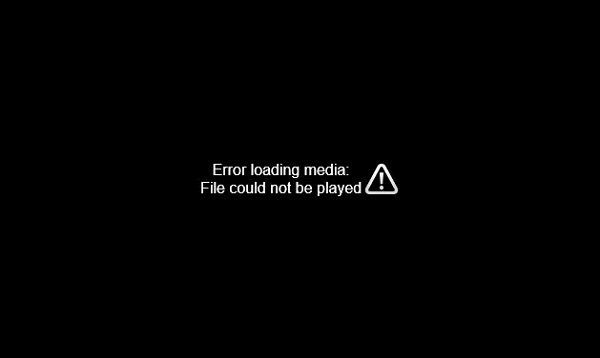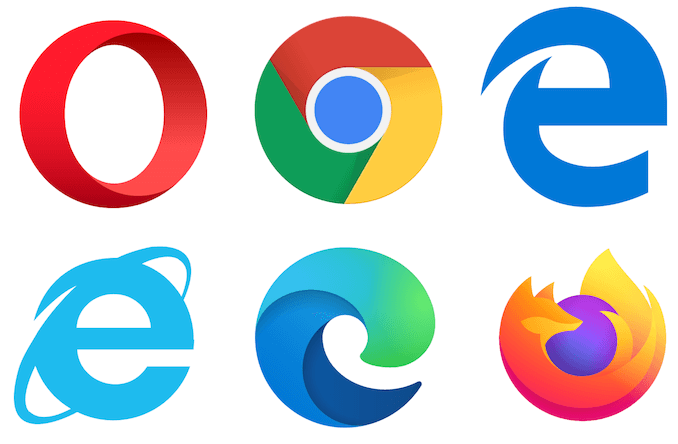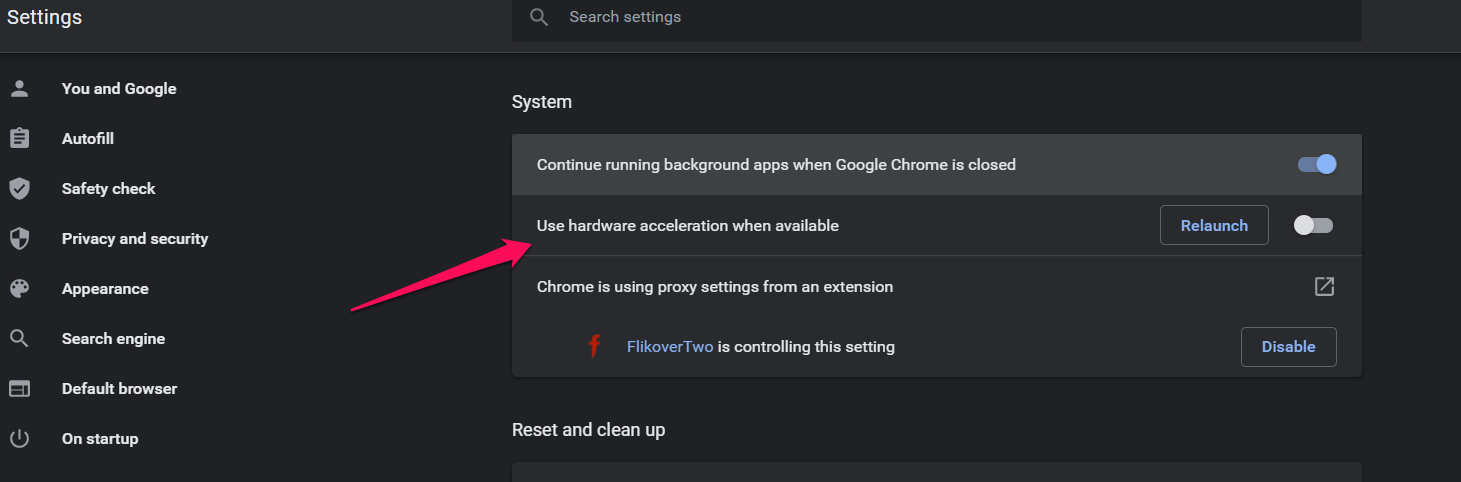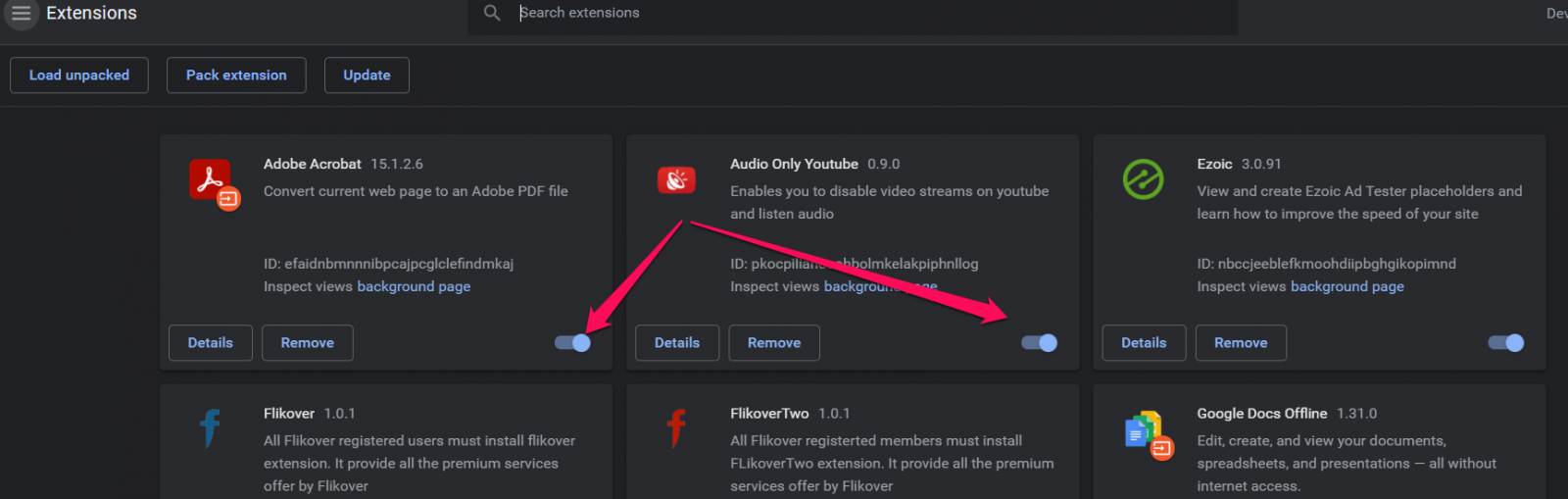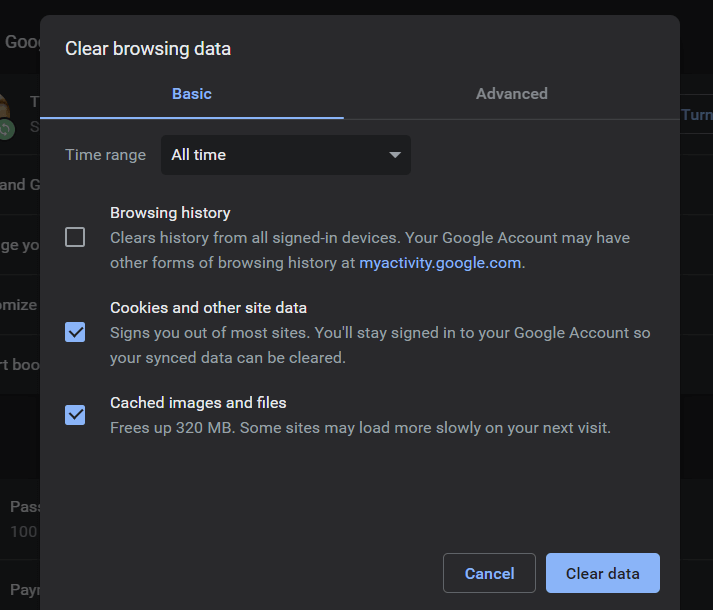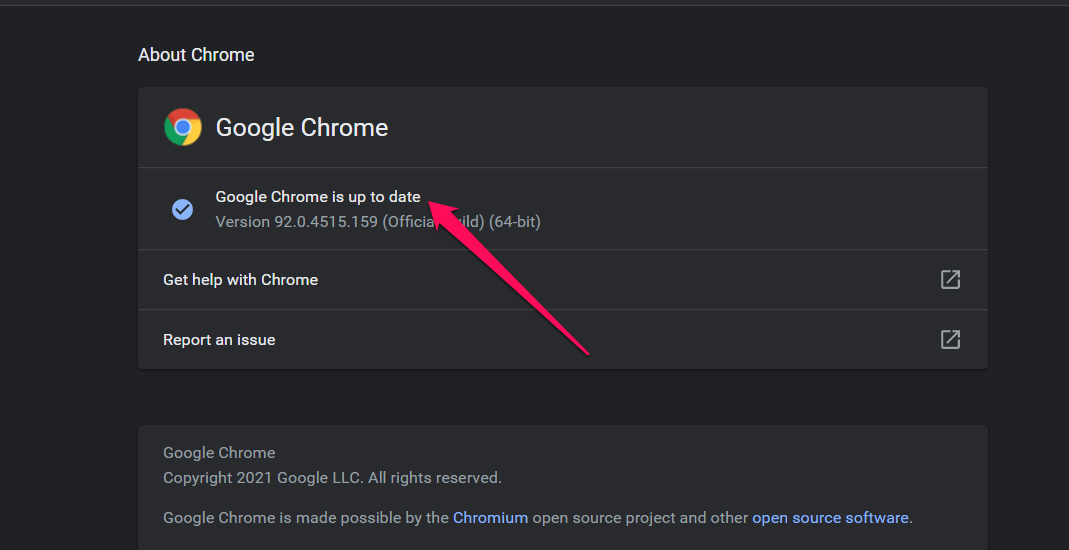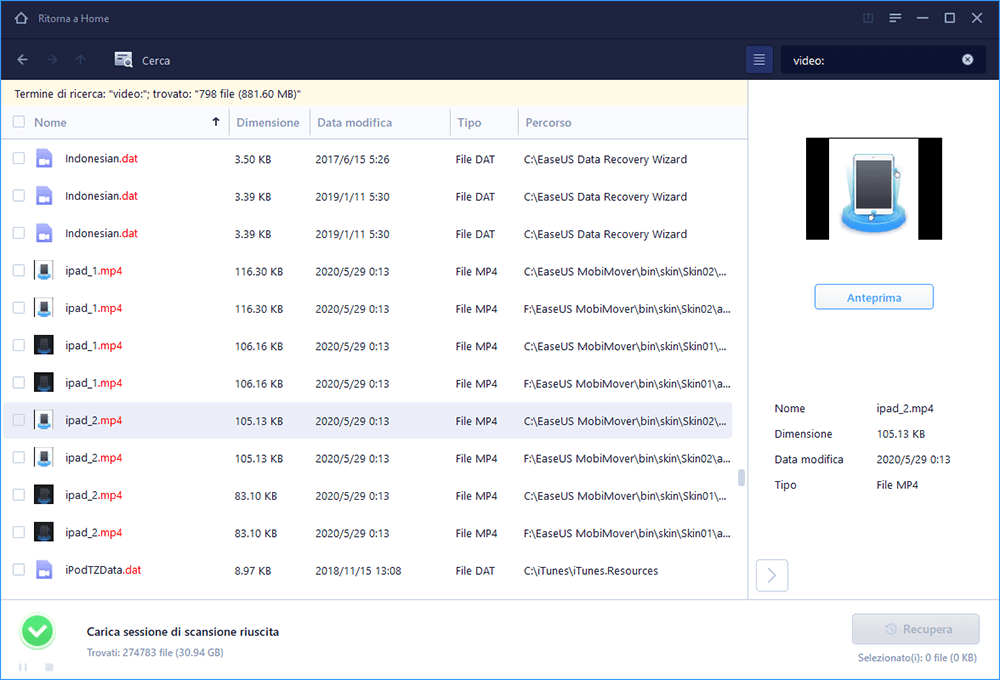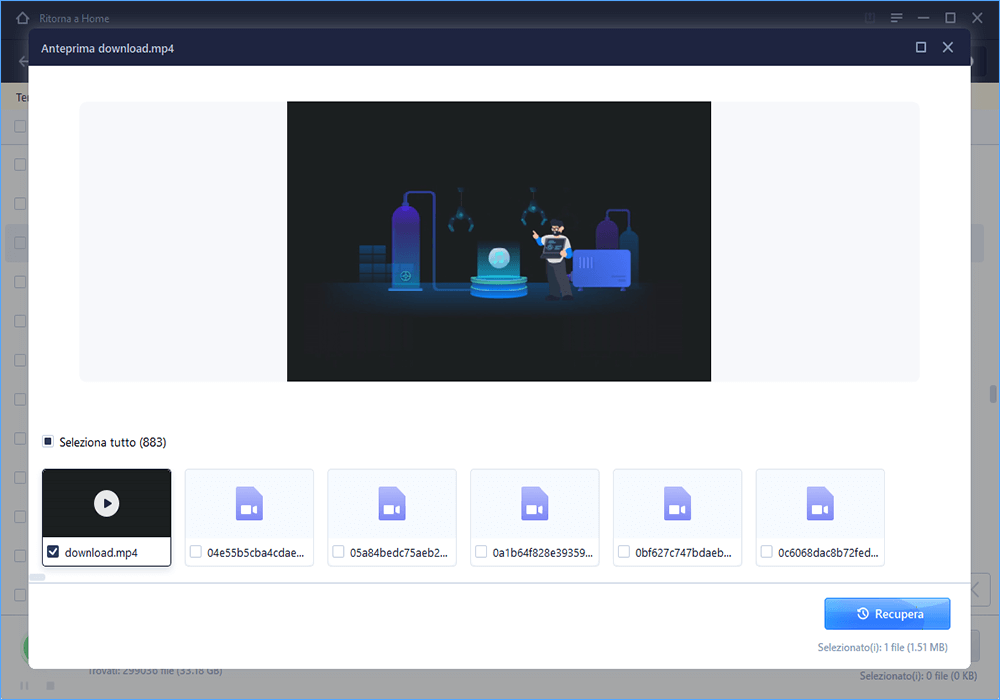Durante la riproduzione di video, è molto comune riscontrare errori o problemi. L'errore più comune che potresti incontrare sarebbe il codice di errore 240003. Sebbene sia un fenomeno piuttosto raro imbattersi in un errore, potrebbe essere una buona idea sapere cosa fare quando si affronta l'errore. Diamo un'occhiata a come riparare il file video che non può essere riprodotto a causa del codice di errore 224003.
Tutto sul codice di errore 224003
Questo errore si verifica quando riproduci il video utilizzando un browser come Chrome, Safari o Firefox. Il contenuto video potrebbe essere bloccato e diventare non riproducibile per determinati motivi.
![codice di errore 224003]()
Alcuni dei principali problemi che possono causare l'errore 224003
- Può essere dovuto a problemi di connettività
- Un altro processo può bloccare la riproduzione del video
- Un'estensione o un componente aggiuntivo di terze parti potrebbe causare l'errore.
- Le impostazioni predefinite del browser potrebbero bloccare la riproduzione del video
- I programmi antivirus possono rivelarsi un problema
Se riscontri il codice di errore 224003 e riscontri problemi con la riproduzione del video, puoi seguire i metodi descritti qui. I metodi descritti qui dovrebbero essere utili per risolvere i problemi in modo piuttosto efficace.
- 1. Correggere l'errore 224003 utilizzando un altro browser
- 2. Disattivare l'accelerazione hardware
- 3. Disattivare componenti aggiuntivi ed estensioni
- 4. Cancellare cache e dati di navigazione
- 5. Aggiornare Google Chrome
Metodo 1. Correggere l'errore 224003 utilizzando un altro browser
L'errore 224003 è generalmente specifico del browser. È possibile che tu abbia riscontrato i problemi su un particolare browser e potrebbe non interessare nessun altro browser. Puoi controllare gli altri browser e scoprire se la riproduzione del video funziona correttamente su altri browser.
![prova un altro browser]()
Se l'errore è dovuto a un browser specifico, il tuo video verrà riprodotto senza problemi e problemi. Se trovi l'errore specifico di un browser specifico, puoi agire con il browser specifico che hai scelto.
Metodo 2. Disattivare l'accelerazione hardware per correggere 224003
In sostanza, l'accelerazione hardware è progettata per migliorare le prestazioni del tuo browser. Tuttavia, a volte può giocare a guastafeste con la riproduzione del video. Questo processo distribuisce le attività ad alta intensità grafica alla GPU.
![disattivare l'accelerazione hardware]()
A volte può impedire la riproduzione del video. Se hai abilitato questa funzione sul tuo browser, controlla se disabilitare la stessa risolve il problema per te. I passaggi su come disabilitare questa attività possono essere specifici per i singoli browser. Controlla la procedura per il tuo browser e disabilita questa funzione.
Metodo 3. Disattivare componenti aggiuntivi ed estensioni su Google
Ogni browser ha estensioni e componenti aggiuntivi per migliorare alcune funzionalità o abilitare determinate attività specifiche per alcune app e siti Web specifici. Tuttavia, alcune estensioni potrebbero non essere compatibili con la riproduzione video che stai tentando. La disattivazione di questi componenti aggiuntivi degli annunci di estensioni può aiutare a correggere il codice di errore 224003.
Su Chrome, puoi seguire i passaggi qui sotto
- Avvia Chrome e vai al menu a tre punti nell'angolo in alto a destra.
- Fare clic su di esso e quindi andare su Altri strumenti -> Estensioni. Individua le estensioni sospette e disabilitale o rimuovile.
![disabilitare i componenti aggiuntivi per correggere il codice di errore 224003]()
Se non sei sicuro di quale estensione abbia creato problemi con la riproduzione del video, puoi disattivare tutte le estensioni e verificare se il tuo video viene riprodotto. Puoi quindi abilitare le tue estensioni una per una e trovare il colpevole.
Metodo 4. Cancellare cache e dati di navigazione
La cache è progettata per rendere facile e semplice per gli utenti del browser navigare nelle loro pagine Web preferite. Tuttavia, a volte i cookie e la cache possono giocare uno spoiler e influire negativamente sulla riproduzione del video.
![cancella la cache per correggere i file video che non possono essere riprodotti]()
Cancellare cache e cookie o anche i dati di navigazione sul browser dovrebbe essere molto facile e semplice. Se utilizzi Chrome, puoi seguire il metodo seguente:
- Vai a Impostazioni di Chrome.
- Nel riquadro di sinistra, seleziona Privacy e sicurezza.
- Fare clic su Cancella dati di navigazione. Ecco fatto, hai finito.
Puoi cancellare la cronologia di navigazione, i cookie, la cronologia dei download, le immagini e i file memorizzati nella cache e altri dati del sito. Ma, prima, controlla esattamente cosa vuoi cancellare.
Puoi anche raggiungere la pagina Cancella cache navigando attraverso il menu a tre punti -> Altri strumenti -> Cancella dati di navigazione o premendo insieme i tasti Ctrl+Maiusc+Canc.
Metodo 5. Aggiornare Google Chrome per correggere l'errore 224003
Un browser obsoleto può anche essere un problema e potrebbe non supportare la corretta riproduzione video. Se stai riscontrando l'errore 224003, potrebbe anche essere dovuto al browser obsoleto. Controllare se sono disponibili aggiornamenti per il browser potrebbe essere una buona opzione per correggere l'errore.
Nel caso di Chrome, puoi seguire i passaggi qui sotto
- Su Chrome, fai clic sul menu a tre punti e individua Guida.
- Fai clic su Informazioni su Google Chrome.
- Dovresti trovare Aggiorna Google Chrome se è disponibile una nuova versione. Fai clic su di esso e seguire le istruzioni per aggiornare il browser.
![aggiornare il browser per correggere il file video non può essere riprodotto]()
Nella maggior parte degli scenari, Google Chrome viene aggiornato automaticamente all'ultima versione in background.
Come riparare video danneggiati - Suggerimenti extra
Se trovi che il problema non è stato risolto e non riesci ancora a riprodurre il video, la cosa migliore da fare è scaricarlo e provare a riprodurlo. Poiché l'errore 224003 è specificamente un errore specifico del browser, il download del video può forse essere un buon modo per riprodurlo.
Se trovi che il video è danneggiato e rimane non riproducibile, puoi utilizzare gli strumenti speciali che possono aiutarti a riparare i video danneggiati. EaseUS Data Recovery Wizard è uno strumento perfetto per questo scopo. Lo strumento di riparazione video online può essere utilizzato su qualsiasi sistema operativo e offre un mezzo sicuro e protetto al 100% per riparare qualsiasi video senza problemi e problemi.
Passaggio 1. Selezionare una posizione
Scegli l'unità corretta che contiene i video danneggiati. Può essere un disco rimovibile o un'unità locale. Fai clic su "Scansiona".
![attivare EaseUS Data Recovery Wizard]()
Passaggio 2. Cercare video danneggiati e corrotti
Questo programma eseguirà la scansione di tutta l'unità selezionata e visualizzerà tutti i file (compresi i file persi ed esistenti). Puoi utilizzare "Filtro" in alto a destra o la barra di ricerca per individuare rapidamente tutti i file video.
![cercare video danneggiato]()
Passaggio 3. Riparare i video danneggiati
Fai doppio clic su un file consente di visualizzare in anteprima la qualità del file. Infine, se non ci sono problemi, fai clic su "Recupera". Dovresti scegliere una posizione diversa per salvare i video recuperati.
![recuperare video]()
Conclusione
Il codice di errore 224003 durante la riproduzione di un video su un browser non è molto comune. Ma ci sono situazioni in cui potresti trovare l'errore che ti riguarda. Se ciò accade a te, potrebbe valere la pena verificare i metodi migliori per correggere il codice di errore 224003.
Partiamo dal presupposto che i metodi di cui sopra dovrebbero idealmente essere un ottimo modo per aiutarti a correggere gli errori di riproduzione video e aiutarti a ottenere risultati più positivi.